아이폰 디데이 설정 방법 (+ 잠금 화면, 바탕 화면 추가)
아이폰 디데이 설정 방법 잠금 화면과 바탕 화면에 추가하는 기능 간단하게!
안녕하세요 블로그 구독자 여러분들!! 애플의 iOS가 업데이트되면 다양한 기능들을 활용하는 분들이 많아졌는데요. 이 기능을 활용하여 잠금화면과 기본화면에 디데이를 표시하는 방법이 있다는 거 알고 계셨나요? 연인과의 소중한 순간을 놓치지 않고 기념하거나, 중요한 일정을 간편하게 확인하는 방법이죠!
특히, 자주 기념을 까먹는 남자친구 분들은 앞으로 혼나지 말고 아이폰 디데이 위젯 설정 방법을 참고하시길 바랍니다!
아이폰 디데이 위젯 설정 방법
1. 디데이 위젯 앱 다운로드
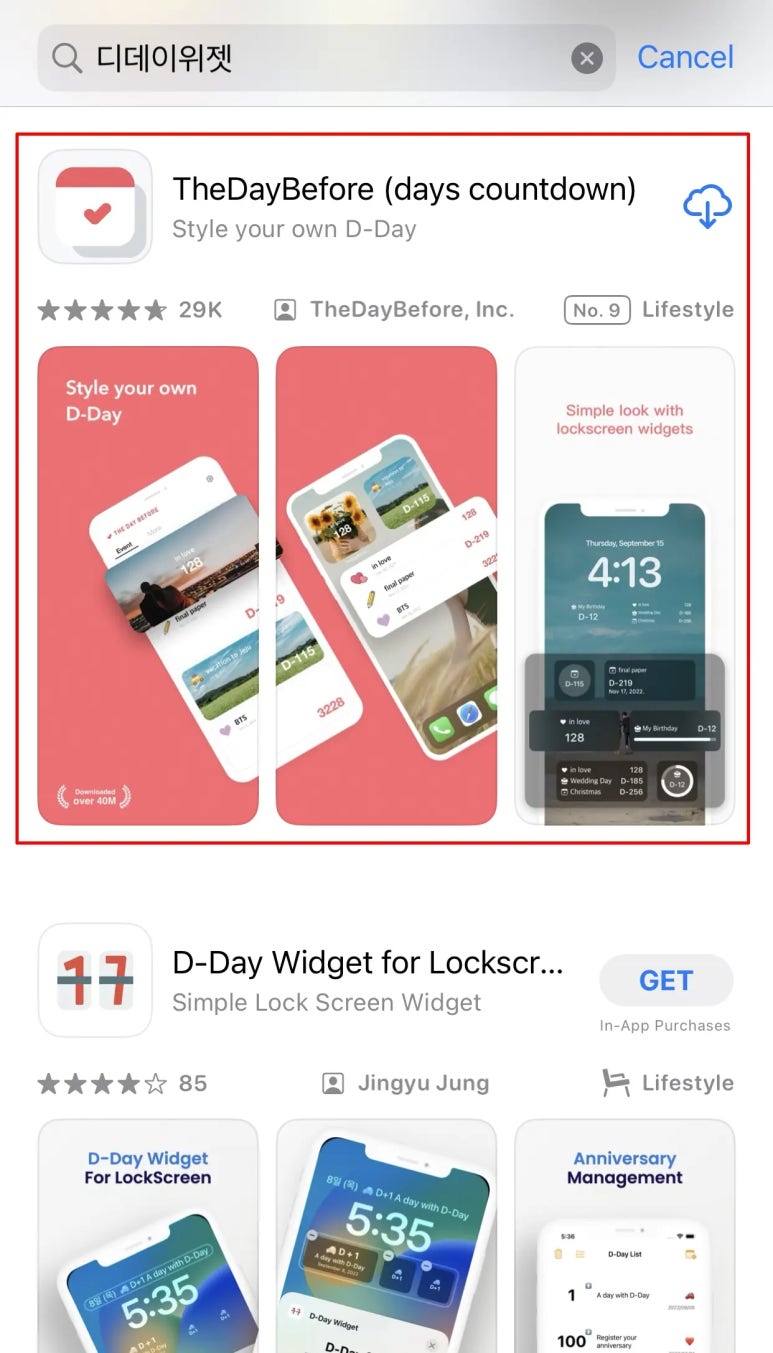
아이폰의 기본 설정으로는 기념일 위젯을 추가하는 것이 어려워, 앱 스토어에서 'TheDayBefore (디데이 위젯)' 앱을 다운로드합니다. 이미지에서 보시는 것과 같이 이미 수만명이 다운로드했다는 건 그만큼 많이 업데이트되고 있다는거겠죠?
2. 가입 및 로그인
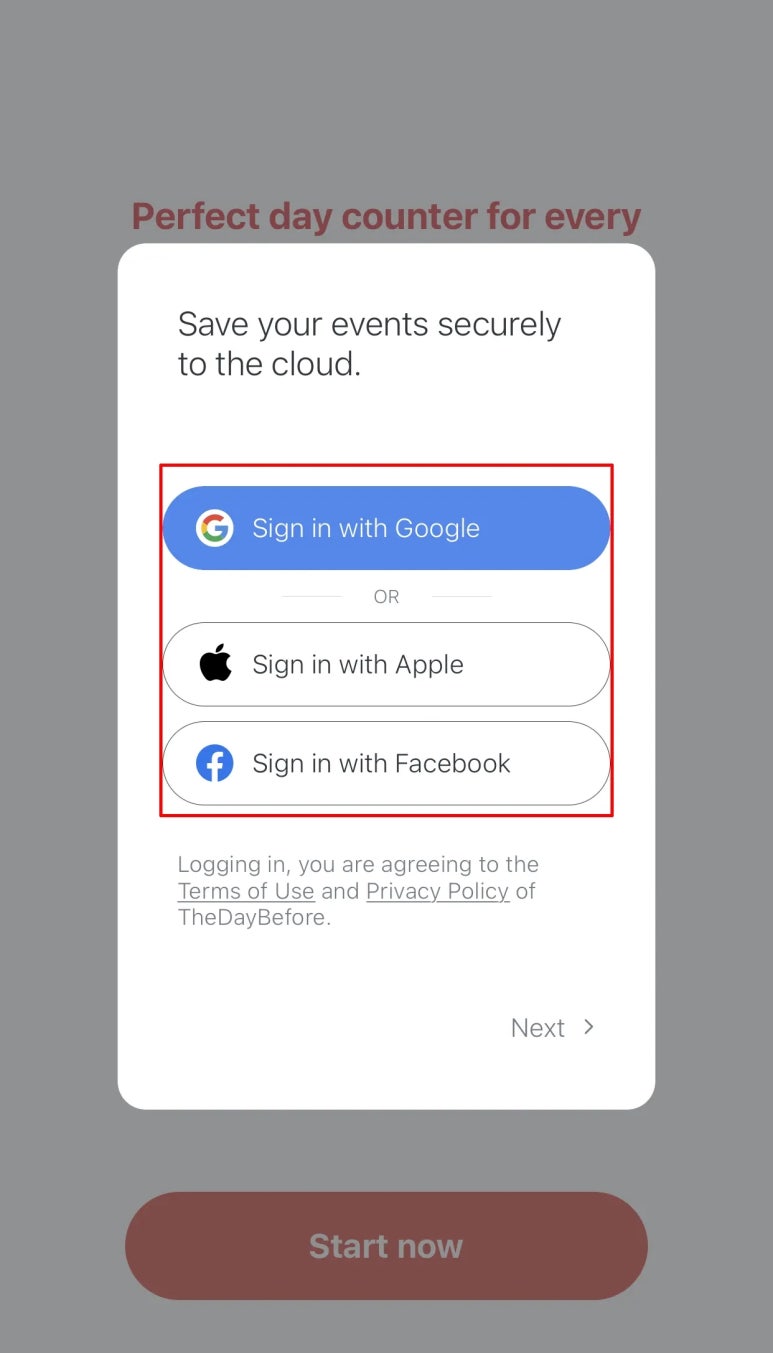
앱을 다운로드한 후, 구글, 애플, 페이스북 계정을 활용하여 가입 및 로그인을 진행합니다. 개인정보 동의 후 가입을 완료합니다.
3. 기능 설정
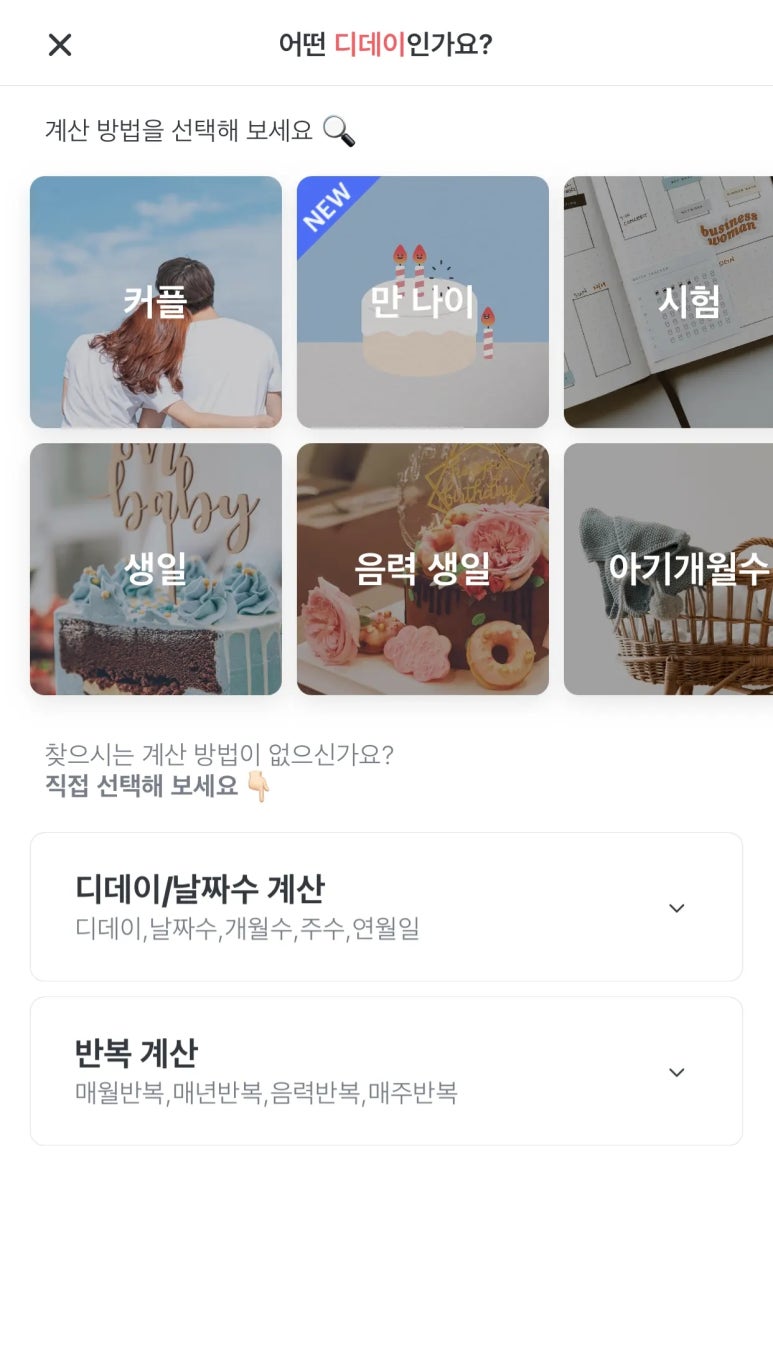
위 이미지에서 보시는 것과 같이 아이폰 디데이 앱은 직관적으로 디자인되어 있습니다.
- [jd
- [jd
이벤트 설정: 커플, 시험, 생일 등 다양한 이벤트 중 필요한 것을 설정할 수 있습니다.
- [jd
이벤트 설정: 커플, 시험, 생일 등 다양한 이벤트 중 필요한 것을 설정할 수 있습니다.
이벤트 설정: 커플, 시험, 생일 등 다양한 이벤트 중 필요한 것을 설정할 수 있습니다.
- [jd
디데이/날짜수 계산: 디데이의 날짜수, 개월수, 주수, 연월일을 계산합니다.
디데이/날짜수 계산: 디데이의 날짜수, 개월수, 주수, 연월일을 계산합니다.
- [jd
반복 계산: 결혼기념일, 생일 등 매년 반복되는 계산이 필요한 경우 설정합니다.
반복 계산: 결혼기념일, 생일 등 매년 반복되는 계산이 필요한 경우 설정합니다.
4. 아이폰 디데이 위젯 배경화면 설정하기
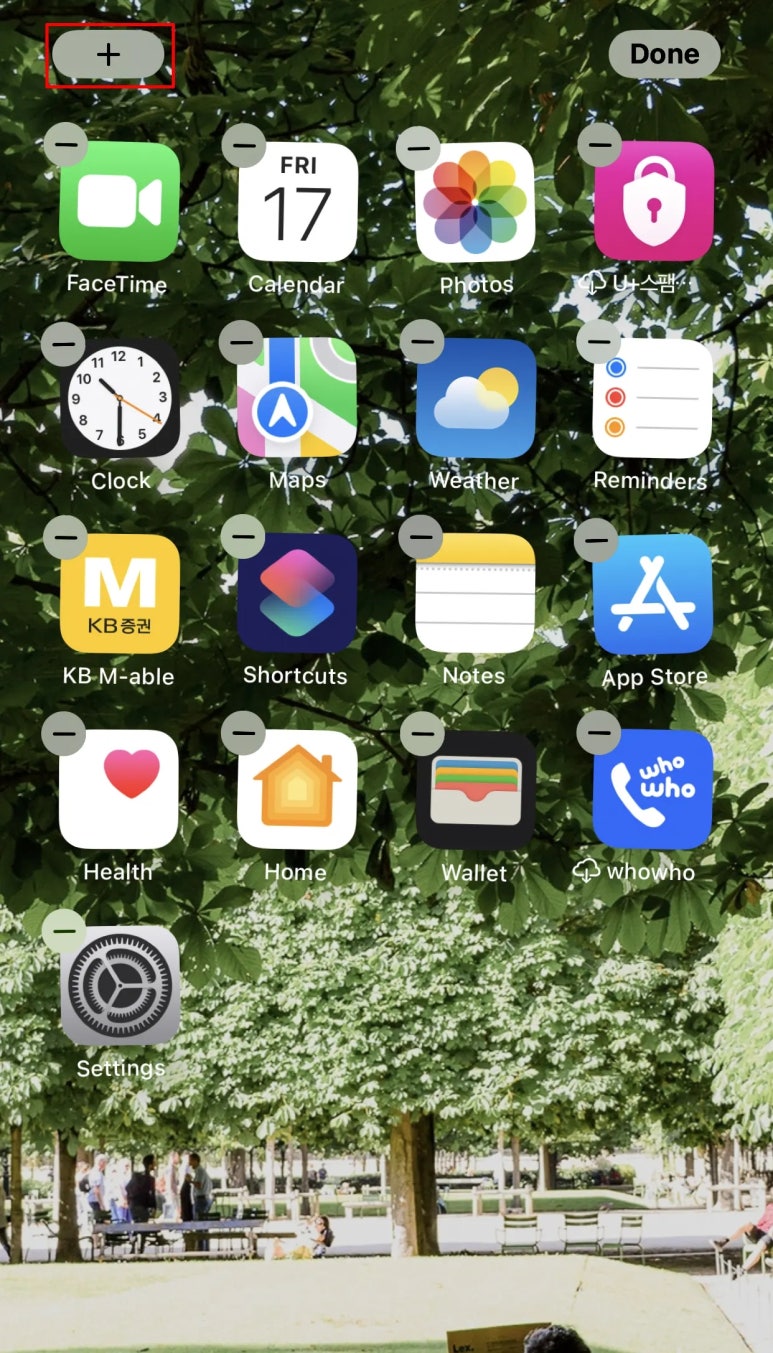
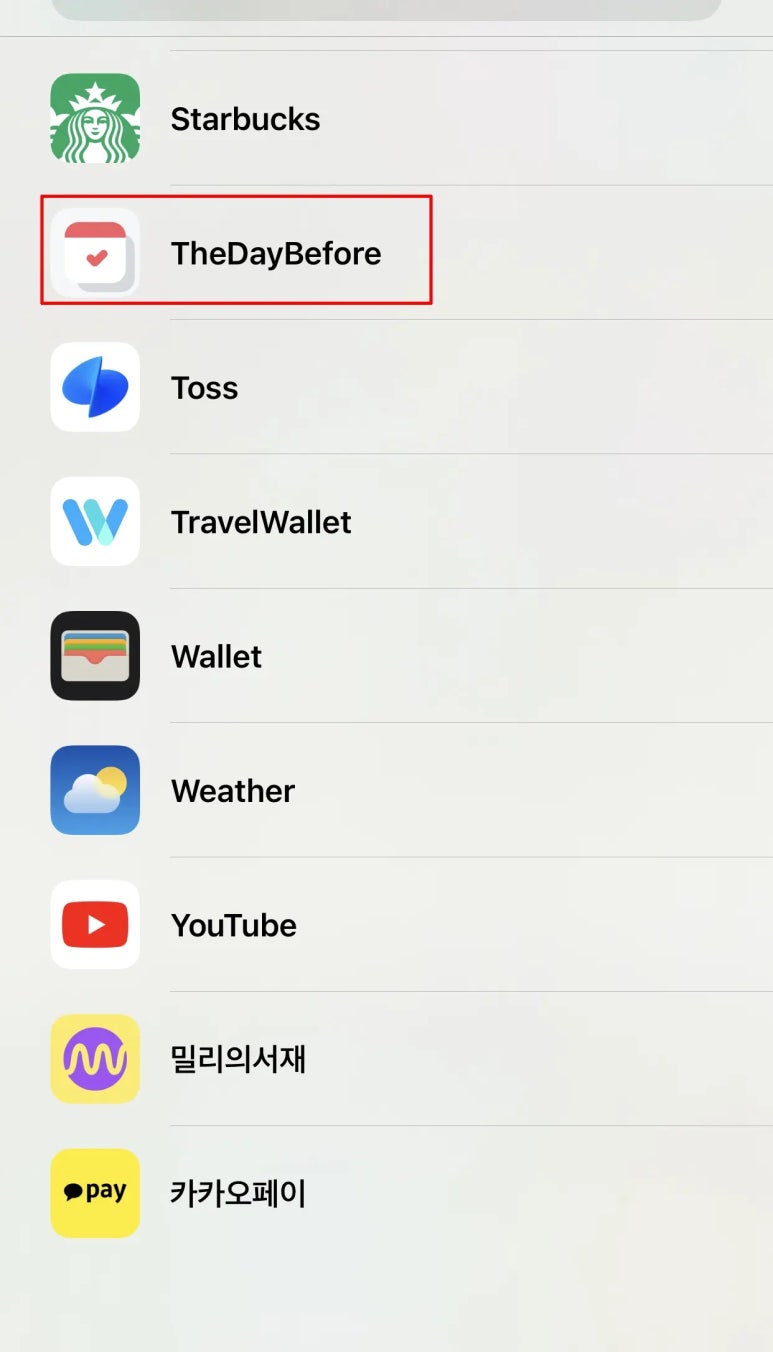
디데이 앱 설정이 완료되면 배경화면을 꾹 눌러 좌측 상단의 + 버튼을 클릭한 뒤 'TheDayBefore 디데이 위젯'을 선택하고 추가를 눌러 배경화면에 해당 위젯을 추가합니다. 위치는 당연히 본인이 원하는 곳에 둘 수 있습니다.
5. 아이폰 디데이 위젯 잠금화면 설정하기
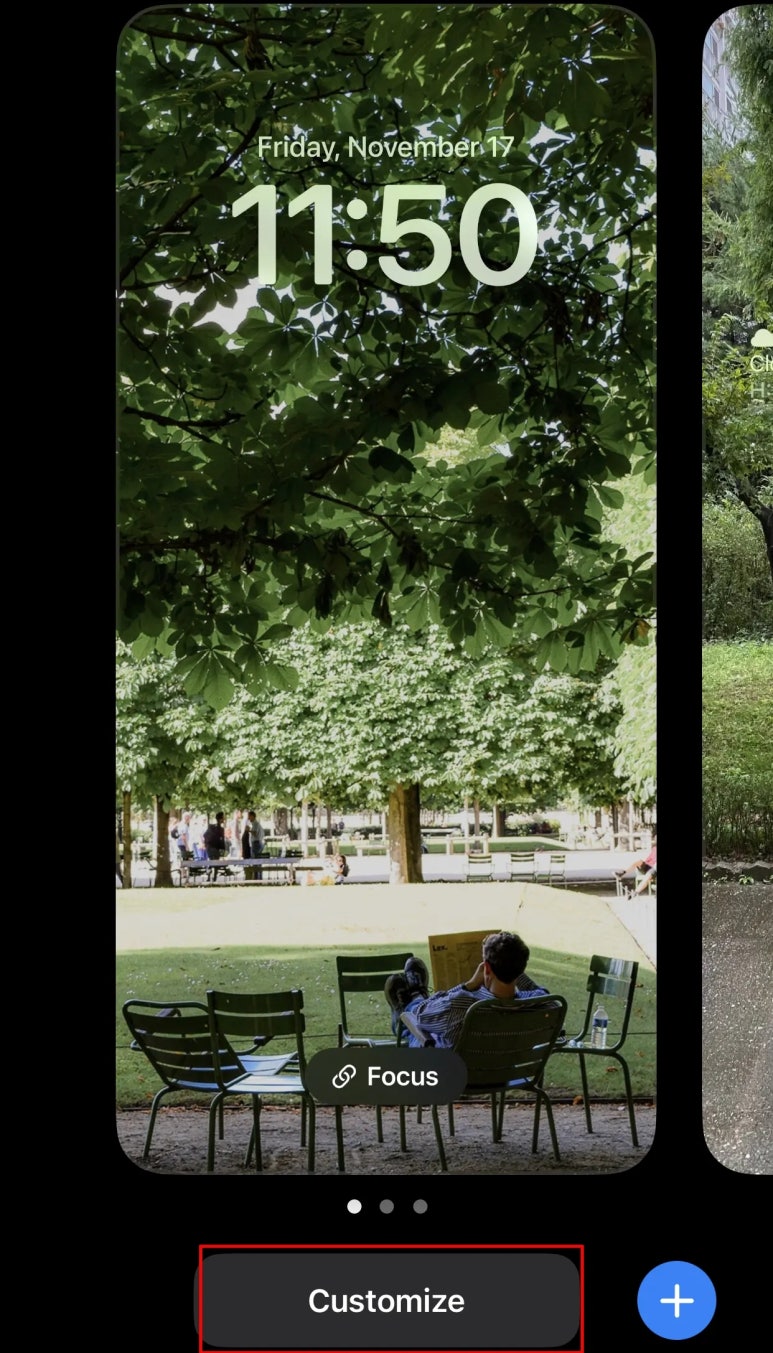
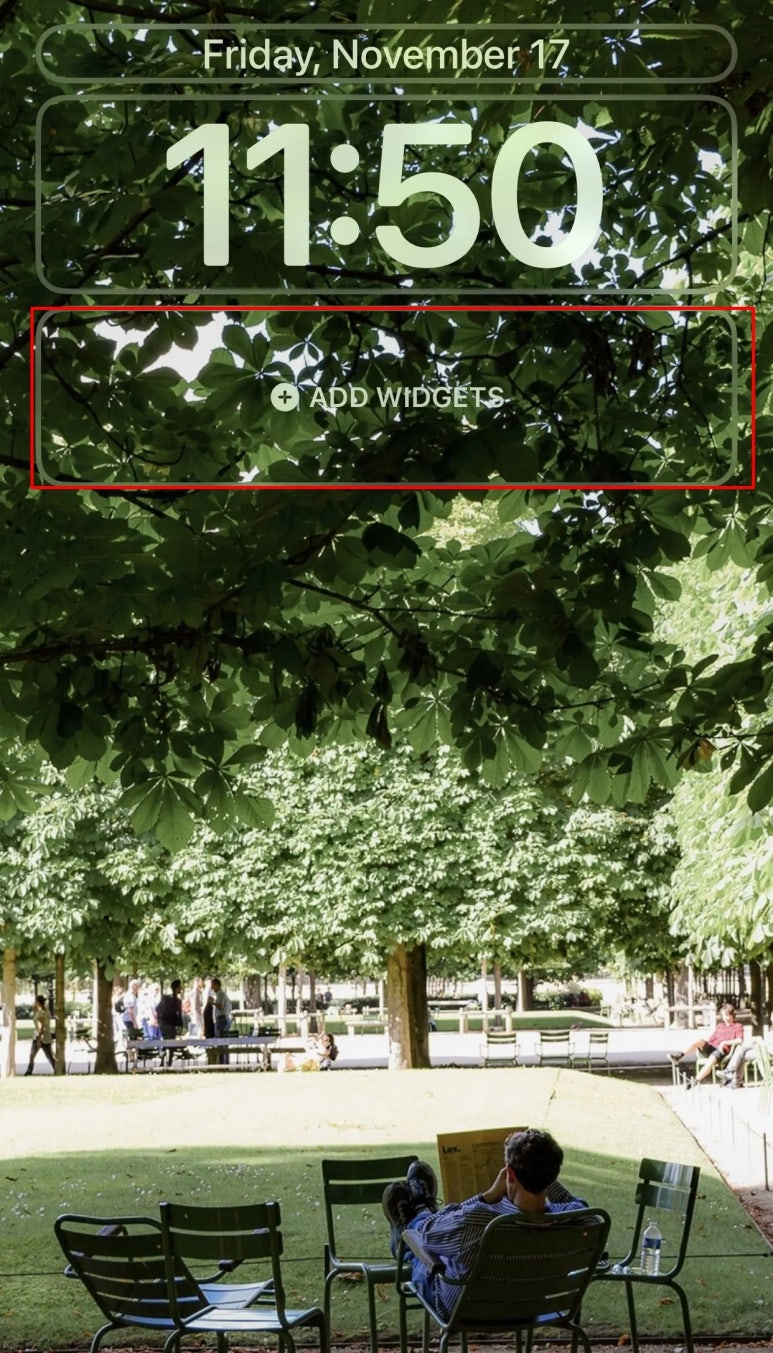
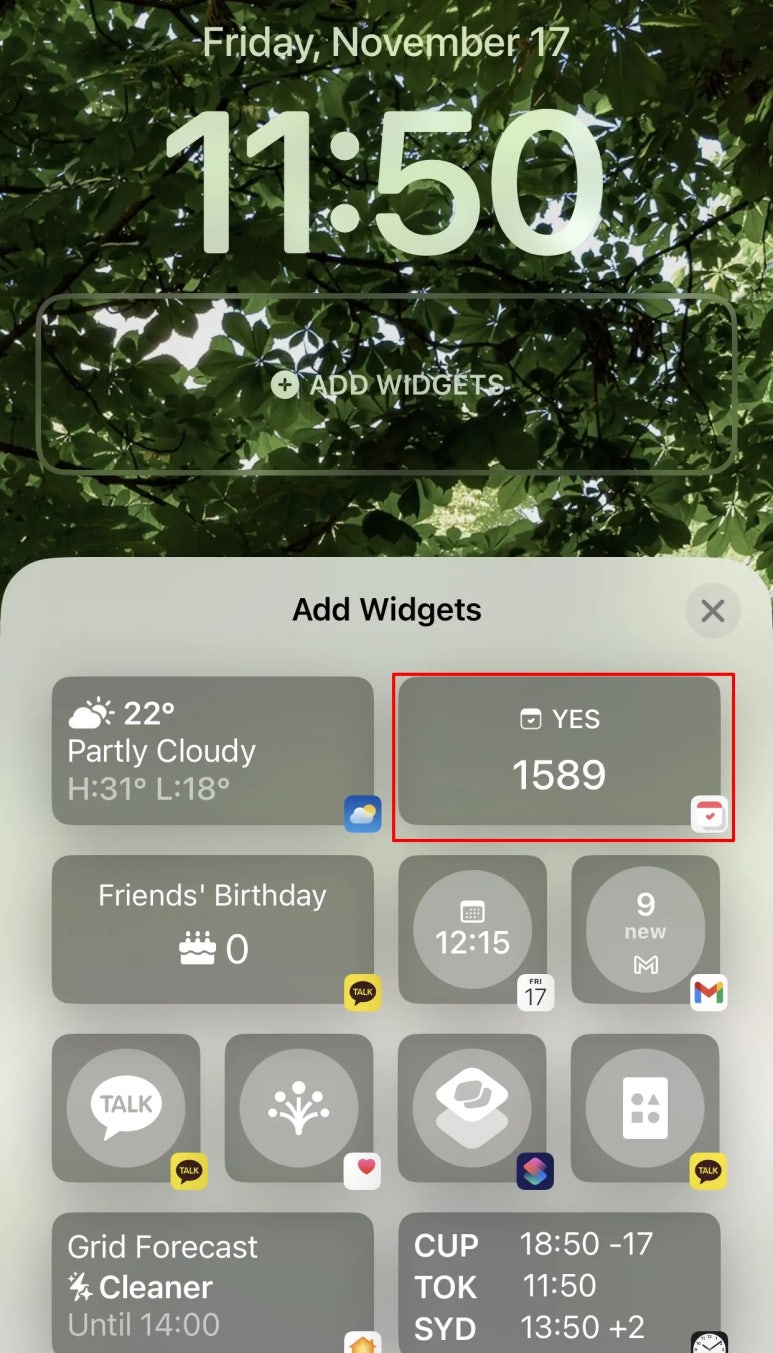
화면을 열지 않고 잠금화면에서 바로 디데이 위젯을 확인하고 싶다면, 잠금화면을 눌러 하단의 '사용자화'를 클릭합니다. 그리고 '+ 위젯 추가' 버튼을 클릭하여 배경화면과 동일한 방법으로 기념일 위젯을 추가합니다. 어때요 참 쉽죠?
위와 같은 설정을 통해 아이폰의 잠금화면과 바탕화면에 손쉽게 디데이 위젯을 추가할 수 있습니다. 앞으로는 iOS 18이 나오면 조금 더 신박한 기능들이 나오지 않을까 생각되는데요, 요즘 나오는 에 따르면 AI 기능도 탑재된다고 하니 기대가 됩니다 ㅎㅎㅎ
그럼 더 궁금한 사항이 아래 댓글로 문의 부탁드리며 이만 아이폰 디데이 위젯 설정 방법 줄이도록 하겠습니다. 읽어주셔서 감사합니다.
같이 읽으면 좋은 글

2023년 스마트폰 추천 순위 BEST 10. 아이폰 15 프로부터 갤럭시 S23 울트라, Z 플립5 등을 총망라했습니다.
www.tech-indepth.com

갤럭시 S23 울트라 vs 아이폰 15 플러스 비교 차이점 및 스펙 달리진 점을 한 눈에 비교해보세요. 가격 비교 및 성능, 카메라 그리고 디스플레이 스펙까지 한 눈에.
www.tech-indepth.com

갤럭시 S23 울트라 vs 아이폰 15 프로 비교 차이점 및 스펙 달리진 점을 한 눈에 비교해보세요. 가격 비교 및 성능, 카메라 그리고 디스플레이 스펙까지 한 눈에.
www.tech-indepth.com